
Përmbajtje:
- Autor John Day [email protected].
- Public 2024-01-30 12:27.
- E modifikuara e fundit 2025-01-23 15:10.



Ky udhëzues është frymëzuar nga PiGRRL Zero i adafruit, modeli origjinal i Wermy Gameboy Zero dhe Konzola e lojërave të trajtuara nga GreatScottLab. Ato tastierë lojërash të bazuara në RetroPie përdorin mjedrën pi zero (W) si thelbin e tyre. POR, pasi kam ndërtuar disa tastierë Pi Zero, u gjetën dy probleme kryesore.
1) Raspberry Pi Zero (W) ka vetëm një bazë Cortex-A7 dhe 512MB dash, e cila është në rregull për gjërat e NES/SNES/GB. Sidoqoftë, kur u përpoqa të drejtoja PS/N64 Emus, përvoja ishte krejt e papranueshme. Edhe disa nga lojërat GBA nuk mund të funksionojnë pa probleme (Disa vonesa audio, gjithashtu në disa lojëra NEOGEO si Metal Slug kur merreni me skena të ndërlikuara); 2) Shumica e konzollave të lojës përdorin SPI ose TV-out si ndërfaqe të ekranit. Shfaqja SPI do të ketë nevojë për CPU për të ndihmuar me drejtuesin e tamponit të kornizës i cili do ta përkeqësojë përvojën e lojës dhe fps është gjithashtu i kufizuar nga shpejtësia e orës SPI. Dhe cilësia e shfaqjes së TV-out nuk është mjaft e mirë.
Në këtë udhëzues, ne do të përdorim RaspberryPi Compute Module 3 dhe një ndërfaqe LCD DPI për të ndërtuar një tastierë përfundimtare të lojës RetroPie. Duhet të jetë në gjendje të drejtojë të gjithë emulatorët pa probleme dhe të sigurojë një rezolucion të lartë dhe një shkallë të lartë të kornizës.
Madhësia përfundimtare e tastierës së lojës është 152x64x18mm me bateri deri në 2000mAh. Ndërtimi i përgjithshëm kushton rreth 65 dollarë, duke përfshirë një PCB të personalizuar, të gjithë përbërësit, një kartë TF 16 GB dhe një modul të llogaritjes RaspberryPi 3 Lite. Meqë unë tashmë kam një printer 3D, kasa më kushton vetëm 64g fije PLA.
Le të fillojmë.
Shënim: Meqenëse anglishtja nuk është gjuha ime e parë, nëse gjeni ndonjë gabim ose diçka nuk është e qartë, ju lutemi më tregoni me mirësi.
Ky është postimi im i parë në instructable.com dhe me të vërtetë kam nevojë për të gjitha llojet e sugjerimeve nga ju djema.
Hapi 1: Përbërësit
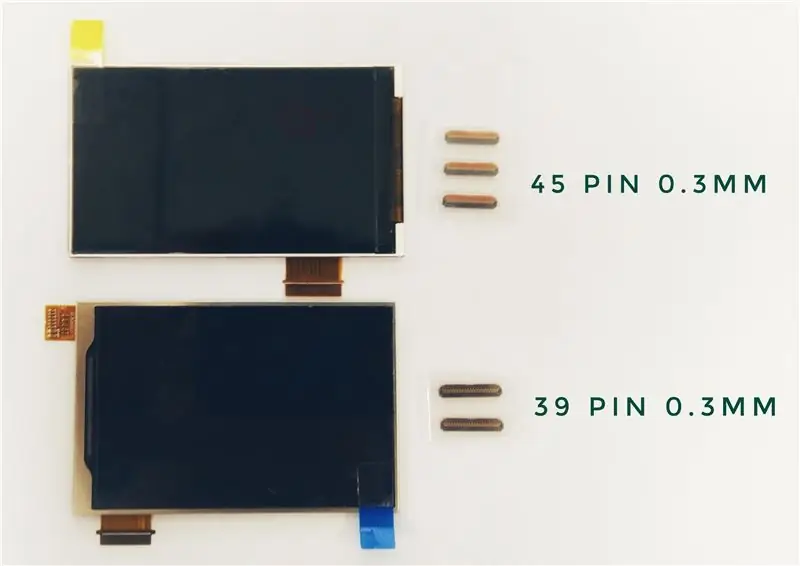



Këtu janë përbërësit që ju nevojiten për të ndërtuar tastierën e lojës. Disa nga pjesët mund të mos jenë të disponueshme në rajonin tuaj, provoni disa pjesë alternative.
1) Moduli i llogaritjes RaspberryPi 3 Lite. Blini atë nga dyqani ku keni marrë RaspberryPi 3B ose provojeni në ebay.
2) LCD 3.2 inç me ndërfaqe RGB/DPI. Sigurohuni që keni një modul LCD me ndërfaqe RGB/DPI sepse është e DUHSHME të ndërtoni këtë tastierë. Kam marrë LCD-në time nga një dyqan elektronik lokal dhe i njëjti modul mund të gjendet në alibaba. Nëse blini një modul LCD alternativ, PORQYRENI ofruesin që t'ju dërgojë parametrin e detajuar dhe kodin e inicimit. Alsoshtë gjithashtu një zgjedhje e mençur për të blerë lidhësit përkatës nga i njëjti dyqan pasi ka kaq shumë lloje të ndryshme lidhësish.
3) ALPS SKPDACD010. Çelësi i taktit me udhëtim 1.75 mm. Kërkojeni atë në dyqanin tuaj lokal të komponentëve elektronikë.
4) Disa çelësa të tjerë. Përdorni çdo çelës tjetër takt që mund të merrni për butonat START/SELECT/VOL+/VOL-.
5) Kryetari. Çdo altoparlant 8 ohm, 0.5-1.5 W.
6) Bateria. Zgjodha bateri 34*52*5.0mm 1S 1000mAh Li-jon x2.
7) Disa IC. STM32F103C8T6, IP5306, TDA2822, NC7WZ16, SY8113, PT4103 etj.
8) Disa lidhje. USB-Micro Female, PJ-237 (fole telefoni), TF-Card Jack, DDR2 SODIMM etj.
9) Disa përbërës pasivë. Rezistentët, Kondensatorët dhe Induktorët.
10) Një PCB e personalizuar. Skedarët skematikë dhe PCB jepen në fund. Mos harroni të bëni ndryshime në të nëse përdorni ndonjë pjesë alternative.
11) Një printer 3D. Sigurohuni që është në gjendje të printojë pjesë deri në madhësinë 152*66*10 mm.
12) Filament i mjaftueshëm PLA.
Hapi 2: Moduli i Llogaritjes 3

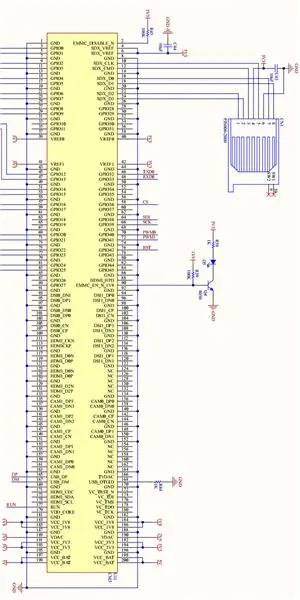
Raspberry Pi Compute Module 3 është një bord bazë shumë i fuqishëm për prototipimin e disa veglave të interesit. Prezantimi i hollësishëm mund të gjendet këtu. Dhe disa informacione të dobishme mund të gjenden këtu.
Moduli përdor një lidhës të tipit DDR2 SODIMM, i cili është pak më i vështirë për t'u përdorur. Për më tepër, të gjitha kunjat GPIO të bërthamës BCM2837 BANK1 dhe BANK0 dalin jashtë.
Për të filluar përdorimin e modulit të llogaritjes, duhet të sigurojmë disa tensione të ndryshme: 1.8V, 3.3V, 2.5V dhe 5.0V. Midis tyre, 1.8V dhe 3.3V përdoren për të furnizuar disa pajisje periferike të cilat kanë nevojë për rreth 350mA secila. Linja e energjisë 2.5V drejton DAC-në e daljes nga TV dhe mund të lidhet me 3.3V pasi nuk kemi nevojë për veçorinë e daljes nga TV. 5.0V duhet të lidhet me kunjat VBAT dhe fuqizon Core. Hyrja VBAT pranon tensione që variojnë nga 2.5V në 5.0V dhe vetëm sigurohuni që furnizimi me energji elektrike të dalë deri në 3.5W. Kunjat VCCIO (GPIO_XX-XX_VREF) mund të lidhen me 3.3V pasi ne përdorim një nivel CMOS 3.3V. Kodi SDX_VREF gjithashtu duhet të lidhet me 3.3V.
Të gjitha kunjat HDMI, DSI, CAM nuk përdoren këtu, thjesht lërini të notojnë. Mos harroni të lidhni kunjin EMMC_DISABLE_N në 3.3V pasi ne do të përdorim një kartë TF si hard disk në vend të funksionit të nisjes USB.
Pastaj lidhni kunjat SDX_XXX me kunjat përkatëse në folenë e kartës TF dhe nuk nevojiten rezistorë tërheqës ose tërheqës. Në këtë hap, ne jemi gati për të nisur modulin Raspberry Pi Compute 3. Ndizni furnizimin me energji elektrike në një mënyrë rënieje: 5V, 3.3V dhe pastaj 1.8V, sistemi duhet të jetë në gjendje të fillojë, por pasi nuk ka dalje pajisje, thjesht nuk e dimë nëse funksionon mirë. Pra, ne duhet të shtojmë një ekran për ta kontrolluar atë në hapin tjetër.
Por, para se të vazhdojmë, duhet së pari t'i tregojmë Pi se cili është funksioni i secilit GPIO. Këtu ofroj disa skedarë, vendos "dt-blob.bin", "bcm2710-rpi-cm3.dtb" dhe "config.txt" në dosjen e nisjes së një kartele TF të sapo ndezur. Vendoseni "dcdpi.dtbo" në dosjen /boot /overlay. Dt-blob.bin përcakton funksionin e paracaktuar të secilit GPIO. Unë e ndryshoj GPIO14/15 në GPIO normale dhe e zhvendos funksionin UART0 në GPIO32/33 pasi na nevojitet GPIO14/15 për t'u ndërlidhur me modulin LCD. Unë gjithashtu i them Pi që të përdorë GPIO40/41 si funksion pwm dhe t'i bëjë ata të jenë dalja audio e djathtë dhe e majtë. Dcdpi.dtbo është një skedar mbivendosjeje i pemës së pajisjes dhe i thotë Pi se ne do të përdorim GPIO0-25 si funksion DPI. Së fundi, ne shkruajmë "dtoverly = dcdpi" për të kuptuar Pi për të ngarkuar skedarin e mbivendosjes që kemi dhënë.
Në këtë moment, Raspberry Pi e kupton plotësisht se cili funksion duhet të përdoret për secilin GPIO dhe ne jemi gati të vazhdojmë.
Hapi 3: Ndërfaqja e modulit LCD
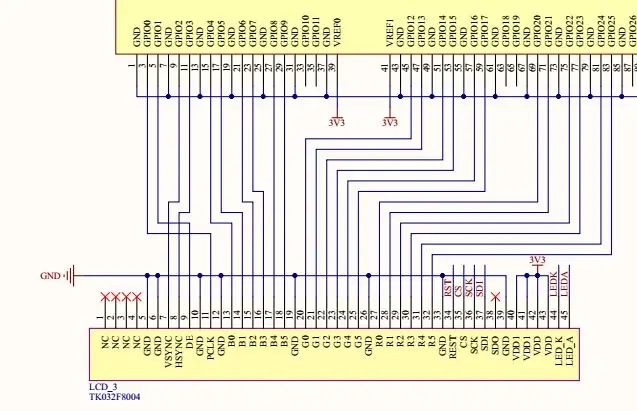
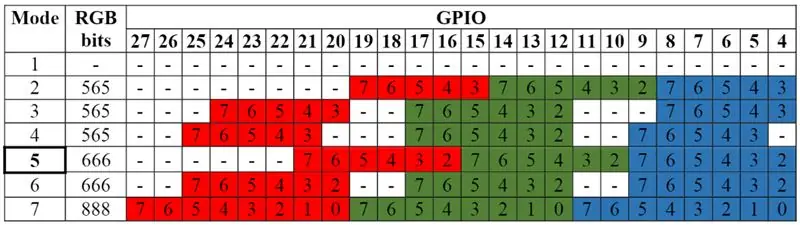
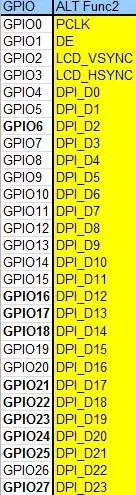
Si modul i ndryshëm LCD i ndërfaqes DPI/RGB mund të përdoret në këtë tastierë, këtu marrim si shembull modulin e përdorur në konstruksionin tim. Dhe nëse keni zgjedhur një tjetër, kontrolloni përkufizimin pin të modulit tuaj dhe thjesht bëni lidhjet sipas emrave të kunjave siç tregohet në shembull.
Ekzistojnë dy ndërfaqe në modulin LCD: një SPI dhe një DPI. SPI përdoret për të konfiguruar cilësimet fillestare të IC të drejtuesit LCD dhe ne mund t'i lidhim ato me çdo GPIO të papërdorur. Lidhni vetëm kunjat Reset, CS, MOSI (SDA/SDI) dhe SCLK (SCL), kunja MISO (SDO) nuk përdoret. Për të inicuar drejtuesin LCD, këtu ne përdorim Bibliotekën BCM2835 C për të drejtuar GPIO -të dhe nxjerrim një sekuencë të caktuar të inicializimit të siguruar nga furnizuesi i modulit. Skedari burimor mund të gjendet më vonë në këtë udhëzues.
Instaloni Bibliotekën BCM2835 C në një Raspberry Pi 3 tjetër sipas udhëzimeve këtu. Pastaj përdorni komandën "gcc -o lcd_init lcd_init.c -lbcm2835" për të përpiluar skedarin burimor. Pastaj shtoni një rresht të ri në skedarin /etc/rc.local para "daljes 0": "/home/pi/lcd_init" (supozoni se e keni vendosur aplikacionin e përpiluar nën dosjen/home/pi). Duhet të theksohet se skedari burimor përdoret vetëm për modulin e caktuar që kam përdorur dhe për një modul të ndryshëm LCD, thjesht kërkoni nga furnizuesi një sekuencë fillestare dhe modifikoni skedarin burimor në përputhje me rrethanat. Ky proces është mjaft i ndërlikuar sepse në këtë pikë asgjë nuk mund të shihet nga ekrani, kjo është arsyeja pse unë ju sugjeroj fuqimisht ta bëni këtë në një bord RPI-CMIO pasi ai nxjerr të gjithë GPIO-të në mënyrë që ta korrigjoni atë me uart ose wlan.
Pjesa e mëposhtme është e lehtë, thjesht lidhni kunjat e majtë të modulit LCD sipas këtu. Varet nga lloji i modulit LCD që keni, zgjidhni mënyrën RGB me mençuri. Për mua, këtu zgjodha DPI_OUTPUT_FORMAT_18BIT_666_CFG2 (mënyra 6). Ndryshoni rreshtin "dpi_output_format = 0x078206" sipas zgjedhjes suaj. Dhe nëse moduli juaj LCD përdor një rezolutë të ndryshme, rregulloni "hdmi_timings = 480 0 41 60 20 800 0 5 10 10 0 0 0 60 0 32000000" referojuni skedarit këtu.
Nëse të gjitha cilësimet janë të sakta, në nisjen tjetër të Pi tuaj, duhet të shihni ekranin në ekran pas një ngjyre të zezë 30-40 sekonda (nga fuqia në sistemin ngarkon shkrimin tuaj të inicimit të SPI).
Hapi 4: Pad Key dhe Audio
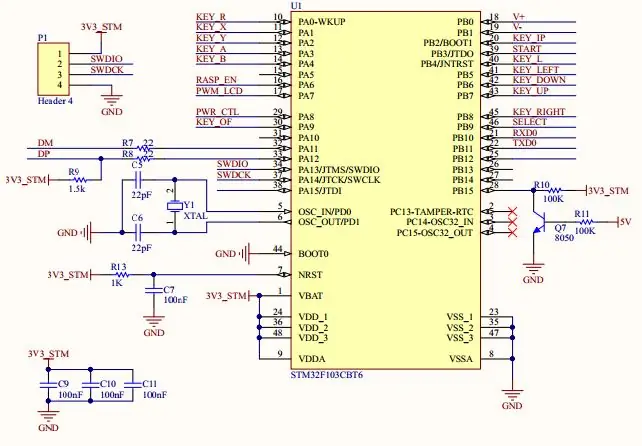
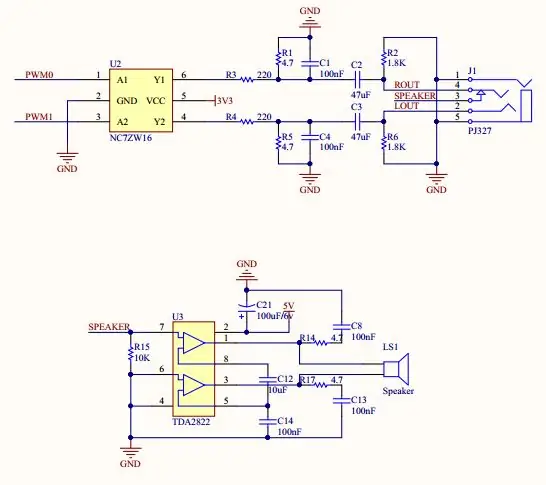
Ne kemi bërë me Core dhe Output në dy hapat e fundit. Tani le të kalojmë në pjesën Input.
Një tastierë lojërash ka nevojë për çelësa dhe butona. Këtu na duhen 10 ndërprerës ALPS SKPDACD010 si butonat lart/poshtë/djathtas/majtas, LR dhe A/B/X/Y. Dhe çelësat normalë të montimit në sipërfaqe 6x6 përdoren për butona të tjerë si fillimi/përzgjedhja dhe ngritja/ulja e volumit.
Ka dy mënyra për të ndërlidhur butonat me Raspberry Pi. Një mënyrë është lidhja e butonave drejtpërdrejt me GPIO -të në Pi dhe një mënyrë tjetër është lidhja e butonave me një MCU dhe ndërfaqen me Pi përmes protokollit HID USB. Këtu zgjodha të dytën, sepse ne kemi nevojë për një MCU që të merret me fuqinë në sekuencë gjithsesi dhe është më e sigurt për ta mbajtur Pi larg prekjes njerëzore.
Pra, lidhni çelësat me STM32F103C8T6 dhe më pas lidhni MCU me Pi me USB. Një shembull i programit MCU mund të gjendet në fund të këtij hapi. Ndryshoni përkufizimet e kunjave në hw_config.c dhe përpilojeni atë me bibliotekën USB të MCU që gjendet këtu. Ose thjesht mund të shkarkoni skedarin gjashtëkëndësh direkt në MCU për sa kohë që ndani të njëjtat përkufizime pin në skemën në fund të këtij udhëzimi.
Sa i përket daljeve audio, skema zyrtare e Raspberry Pi 3 B jep një mënyrë të mirë të filtrimit të valës pwm dhe i njëjti qark duhet të funksionojë në mënyrë perfekte këtu. Një gjë që duhet të theksohet është se mos harroni të shtoni vijën "audio_pwm_mode = 2" në fund të konfigurimit.txt në mënyrë që të ulni zhurmën e daljes audio.
Për të drejtuar altoparlantin, nevojitet një drejtues altoparlanti. Këtu zgjodha TDA2822 dhe qarku është qarku zyrtar BTL. Vini re se foleja e telefonit PJ-327 ka një kunj të shkëputjes automatike në daljen e duhur. Kur nuk ka kufje të kyçur, kunja 3 lidhet me kanalin e duhur. Dhe sapo kufjet të futen në prizë, kjo kunj shkëputet nga kanali i duhur. Ky kunj mund të përdoret si kunja hyrëse e altoparlantit dhe altoparlanti do të heshtë kur kufjet janë të kyçura.
Hapi 5: Fuqia
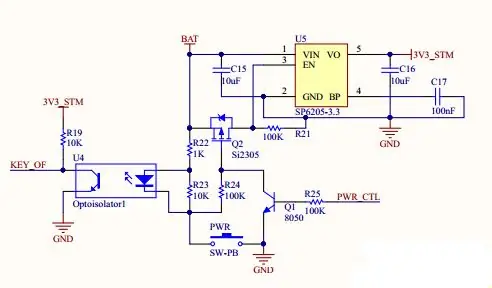
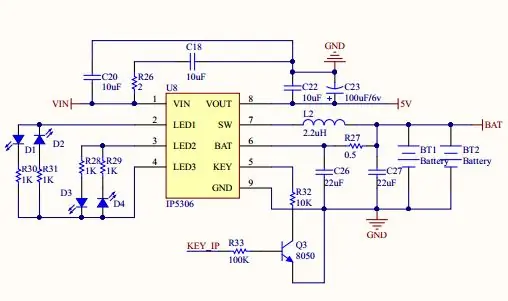
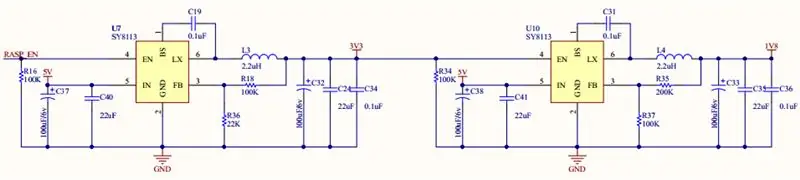
Le të kthehemi në seksionin e energjisë dhe të kontrollojmë modelin e detajuar të energjisë.
Ekzistojnë 3 seksione të energjisë: furnizimi MCU, Charger/Booster dhe DC-DC Bucks.
Furnizimi me MCU ndahet nga të gjitha furnizimet e tjera të energjisë sepse ne kemi nevojë për të për të kryer sekuencën e para-fuqizimit. Ndërsa butoni i energjisë shtyhet poshtë, PMOS do të lidhë pinin EN të LDO me baterinë për të mundësuar LDO. MCU më pas ndizet (butoni është ende i shtypur). Në nisjen e MCU, do të kontrollojë nëse butoni i energjisë është shtypur mjaft gjatë. Pas rreth 2 sekondash, nëse MCU zbuloi se butoni i energjisë është ende i shtypur, ai do të tërheqë pinin "PWR_CTL" për të mbajtur PMOS të ndezur. Në këtë moment, MCU merr kontrollin e furnizimit me energji të MCU.
Kur butoni i energjisë shtypet përsëri për 2 sekonda, MCU do të kryejë sekuencën e fikjes së energjisë. Në fund të sekuencës së fikjes, MCU do të lëshojë kunjin "PWR_CTL" për të lënë PMOS të fiket dhe furnizimi me MCU është i çaktivizuar.
Pjesa e ngarkuesit/përforcuesit përdor IC IP5306. Ky IC është 2.4A ngarkesë dhe 2.1A shkarkim Soc shumë i integruar për përdorimin e bankës së energjisë dhe është plotësisht i përshtatshëm për nevojat tona. IC është në gjendje të ngarkojë baterinë, të sigurojë një dalje 5V dhe të tregojë nivelin e baterisë me 4 LED në të njëjtën kohë.
Pjesa DC-DC Buck përdor dy dollarë SY8113 me efikasitet të lartë 3A. Tensioni i daljes mund të programohet nga 2 rezistorë. Për të siguruar sekuencën e fuqisë, na duhet MCU që së pari të aktivizojë Booster. Sinjali KEY_IP do të simulojë një shtypje të tastit në pinin KEY të IP5306 dhe mundëson përforcuesin e brendshëm 5V. Pas kësaj, MCU do të mundësojë kapjen e 3.3V duke tërhequr pinin RASP_EN të lartë. Dhe pasi të sigurohet 3.3V, kunja EN e kunjit 1.8V tërhiqet lart dhe mundëson daljen 1.8V.
Sa i përket baterisë, dy bateri Li-ion 1000mAh janë të mjaftueshme për tastierën. Madhësia normale e këtij lloji të baterisë është rreth 50*34*5mm.
Hapi 6: Vendosja e sistemit
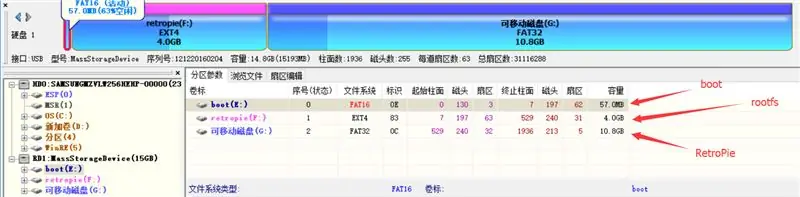
Në këtë hap, ne do t'i bashkojmë të gjitha konfigurimet.
Së pari, duhet të shkarkoni dhe blini imazhin RetroPie në një kartë të re TF. Tutoriali dhe shkarkimi mund të gjenden këtu. Shkarkoni versionin Raspberrypi 2/3. Pas ndezjes së figurës do të shihni 2 ndarje: një ndarje "boot" të formatit FAT16 dhe një ndarje "Retropie" të formatit EXT4.
Kur të keni mbaruar, mos e futni menjëherë në Raspberry Pi sepse duhet të shtojmë një ndarje FAT32 për romët. Përdorni mjete ndarëse si DiskGenius për të rregulluar ndarjen EXT4 në rreth 5-6 GB dhe bëni një ndarje të re FAT32 me të gjithë hapësirën e lirë të mbetur në kartën tuaj TF. Referojuni Fotografisë që kam ngarkuar.
Sigurohuni që sistemi juaj është në gjendje të identifikojë lexuesin e kartave TF si një pajisje USB-HDD dhe do të shihni 3 ndarje në eksploruesin tuaj. Dy prej tyre janë të arritshme dhe Windows do t'ju kërkojë të formatoni atë të majtë. MOS e formatoni !!
Së pari hapni ndarjen "boot" dhe ndiqni Hapin 2 për të konfiguruar konfigurimet e pin. Ose thjesht mund ta zbërtheni boot.zip nën këtë hap dhe kopjoni të gjithë skedarët dhe dosjet në ndarjen tuaj të nisjes. Mos harroni të kopjoni skriptin e përpiluar lcd_init edhe në ndarjen e nisjes.
Këtu jemi gati për të kryer nisjen e parë, por meqë nuk ka ekran ju rekomandoj fuqimisht të përdorni një bord RPI-CMIO me një pajisje usb wlan. Atëherë mund të konfiguroni skedarin wpa_supplicant dhe të aktivizoni ssh në këtë hap. Sidoqoftë, nëse nuk keni ndërmend të merrni një të tillë, GPIO32/33 mund të përdoret si një terminal UART. Lidhni pinin TX (GPIO32) dhe RX (GPIO33) në një tabelë usb-to-uart dhe hyni në terminal me normën e baud prej 115200. Sido që të jetë, ju duhet të keni një qasje terminale në Pi tuaj.
Në nisjen e parë, sistemi do të ngecë kur përpiqeni të zgjeroni sistemin e skedarëve. Injoroni atë, shtypni fillimin (futni çelësin e tastierës USB HID) dhe rindizeni. Në terminal, kopjoni skriptin lcd_init në dosjen kryesore të përdoruesit "pi" dhe ndiqni hapin 3 për të vendosur fillimin automatik. Pas një rindezje tjetër, duhet të shihni ekranin që të ndizet dhe të tregojë diçka.
Në këtë moment, tastiera juaj e lojës është gati për të luajtur. Sidoqoftë, për të ngarkuar romët dhe BIOS në kartën tuaj TF, keni nevojë për qasje në një terminal çdo herë. Për ta bërë më të thjeshtë, unë ju sugjeroj të konfiguroni ndarjen FAT32.
Rezervoni së pari dosjen RetroPie nën /home /pi në RetroPie-bck: "cp -r RetroPie RetroPie-bck". Pastaj shtoni një linjë të re në/etc/fstab: "/dev/mmcblk0p3/home/pi/RetroPie parazgjedhje, uid = 1000, gid = 1000 0 2" për të montuar automatikisht ndarjen FAT32 në dosjen RetroPie me cilësimin e pronarit për përdoruesin "pi". Pas rindezjes, do të zbuloni se përmbajtja e dosjes RetroPie është zhdukur (nëse nuk është, rindizni përsëri) dhe disa gabime shfaqen në ekran. Kopjoni të gjithë skedarët në RetroPie-bck përsëri në RetroPie dhe rindizni përsëri. Gabimet duhet të zhduken dhe mund të konfiguroni pajisjen hyrëse ndiqni udhëzimet në ekran.
Nëse dëshironi të shtoni romë ose BIOS, shkëputni kartën TF kur jeni të fikur dhe lidheni atë me kompjuterin tuaj. Hapni ndarjen e 3 -të (KUJTONI PGR TG INFORNIM tipin e tipit !!!) dhe kopjoni skedarët në dosjet përkatëse.
Hapi 7: Rasti dhe butonat e printuar në 3D

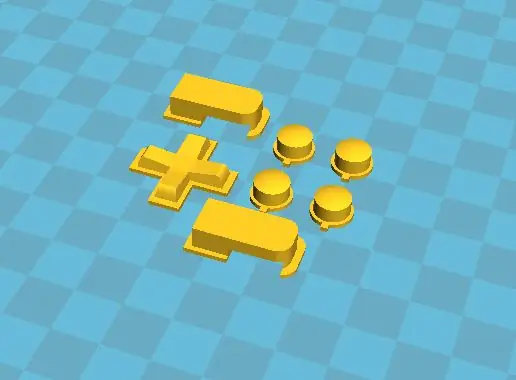
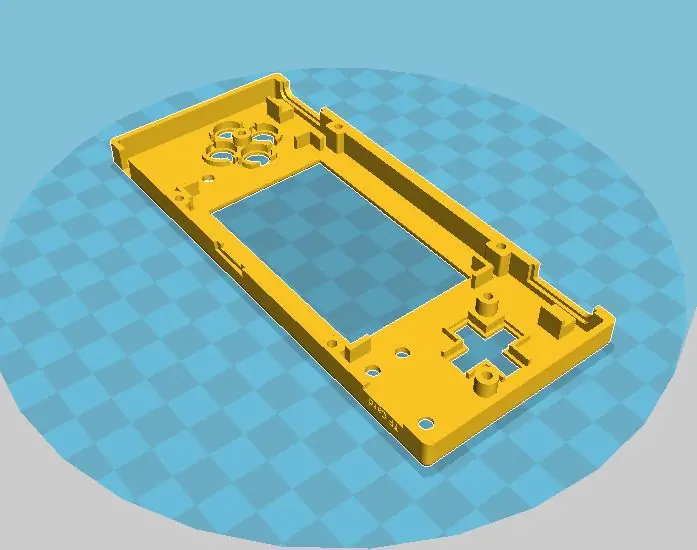
Kam projektuar rastin e stilit GameBoy Micro për tastierën e lojës.
Thjesht printoni
4x ABXY. STL
2x LR. STL (Duhet të shtoni mbështetje)
1x CROSS. STL
1x TOP. STL
1x BOTTOM. STL
I printoj duke përdorur PLA me mbushje 20%, shtresë 0.2mm dhe është mjaft e fortë.
Meqenëse rasti është i ngushtë, kontrolloni saktësinë e printerit me një kub provë para printimit.
Dhe tre vida 5 mm të gjata φ3mm dhe katër vida 10 mm të gjata φ3mm janë të nevojshme për t'i montuar ato së bashku.
Hapi 8: Të gjithë së bashku dhe Xhirimi i problemeve




Meqenëse qarku është një lloj i ndërlikuar, është një zgjedhje e mirë për të bërë disa punë PCB. I gjithë skematika dhe versioni im PCB ngarkohet në fund të këtij hapi. Nëse keni ndërmend të përdorni versionin tim PCB, ju lutemi mos e hiqni logon time në shtresën Top_Solder. Bettershtë më mirë të bëni personalizimin tuaj dhe t'ia dorëzoni skedarin tuaj PCB prodhuesit lokal për ta bërë atë sepse është vërtet e vështirë të blini të gjitha pjesët e njëjta që unë përdor në PCB tim.
Pasi të bashkoni të gjithë përbërësit në PCB dhe të testohen, gjëja e parë që duhet të bëni është të shkarkoni skedarin gjashtëkëndësh në MCU. Pas kësaj, ngjitni modulin LCD në PCB. Moduli LCD duhet të jetë 3 mm mbi PCB për t'u përshtatur në kasë. Përdorni një kasetë të trashë të dyfishtë anësore për ta ngjitur atë. Pastaj lidhni FPC me lidhësin dhe futni kartën CM3L dhe TF. MOS e lidhni baterinë tani, lidhni një burim energjie USB dhe ndizeni!
Kontrolloni të gjithë butonat dhe shfaqni. Matni tensionin midis BAT+ dhe GND, kontrolloni nëse tensioni është rreth 4.2V. Nëse tensioni është në rregull, shkëputni kabllon USB dhe lidhni baterinë. Provoni butonin e energjisë.
Vendosni butonin CROSS dhe ABXY në kutinë TOP dhe vendosni PCB në kasë. Përdorni 3 vida për të rregulluar PCB në kasë. Shtoni disa shirita të trashë të dyfishtë në anën e pasme të të gjithë butonave SKPDACD010 dhe ngjiteni baterinë mbi të. Përdorni kasetë të trashë për të shmangur kunjat e SKPDACD010 të dëmtojnë baterinë. Pastaj ngjiteni altoparlantin në kutinë BOTTOM. Para se ta mbyllni, mund t'ju duhet të provoni të gjithë butonat, kontrolloni nëse funksionojnë dhe kërcejnë siç duhet. Pastaj mbyllni kutinë me 4 vida.
Shijoni.
Disa këshilla për të xhiruar probleme:
1) Kontrolloni tre herë lidhjen pin të modulit LCD në skemën dhe PCB.
2) Drejtoni telat e sinjalit LCD me kufizim të gjatësisë.
3) Kur nuk jeni të sigurt për seksionet e energjisë, lidhni dhe provoni secilën pjesë ndiqni sekuencën e energjisë. 5V së pari dhe më pas 3.3V, dhe 1.8V. Pasi të jenë testuar të gjitha pjesët e energjisë, bashkoni përbërësit e tjerë.
4) Nëse ekrani mjegullohet shpesh, provoni të përmbysni polaritetin e sinjalit PCLK duke vendosur formatin dpi_output_format.
5) Nëse ekrani është jashtë qendrës shumë, provoni të përmbysni polaritetin e sinjalit HSYNC ose VSYNC.
6) Nëse ekrani është pak jashtë qendrës, provoni të rregulloni cilësimet e mbivendosjes.
7) Nëse ekrani është i zi, përpiquni të prisni që sistemi të fillojë deri në shkrimin rc.local. Nëse keni nevojë për ekran që nga fillimi, përpiquni të lidhni ndërfaqen SPI në MCU dhe përdorni MCU për të inicializuar modulin LCD.
8) Nëse ekrani është i zi gjatë gjithë kohës, kontrolloni përsëri sekuencën e fillimit.
9) Mos ngurroni të bëni ndonjë pyetje këtu ose përmes emailit: [email protected]
Recommended:
Tastierë lojërash DIY Raspberry Pi Zero: 6 hapa (me fotografi)

Konzola e lojërave DIY Raspberry Pi Zero: Në këtë projekt do t'ju tregoj se si kam përdorur një Raspberry Pi Zero, bateri NiMH, një qark mbrojtës të prodhuar nga shtëpia, një LCD të pasme dhe një përforcues audio për të krijuar një tastierë lojërash që mund të luajë lojëra retro Le të fillojmë
Vetëm një tastierë tjetër lojërash ATtiny85 Retro: 4 hapa

Vetëm një tjetër tastierë lojrash ATtiny85 Retro: Një konfigurim i vogël retro i ngjashëm me tastierën i bazuar në rreth ATtiny85 x 0.96 OLED për të luajtur pushtuesit e hapësirës, Tetris, etj
Bëni një tastierë lojërash duke përdorur Raspberry Pi tuaj !: 6 hapa

Bëni një tastierë lojërash duke përdorur Raspberry Pi tuaj !: Dëshironi të luani lojëra retro pa paguar për tastierat e shtrenjta të vjetra? Ju mund ta bëni këtë me Raspberry Pi. Raspberry Pi është një " kompjuter me madhësi të kartës së kreditit " që është i aftë për shumë gjëra të lezetshme. Ka shumë lloje të ndryshme
Kartëvizitë/tastierë lojërash: ATtiny85 dhe OLED Screen: 5 hapa (me fotografi)

Kartëvizitë/tastierë lojërash: ATtiny85 dhe OLED Screen: Përshëndetje të gjithëve! Sot do t'ju tregoj se si mund të krijoni kartën tuaj të biznesit/tastierën e lojës/çfarëdo që mund të imagjinoni që përmban një ekran I2C OLED me ndriçim dhe një Mikroprocesor ATtiny85. Në këtë Instructable unë do t'ju tregoj se si një PCB që unë përcaktoj
Kthejeni një tastierë nga një laptop i thyer në një mi PS/2: 6 hapa

Kthejeni një Trackpad nga një laptop i thyer në një mi PS/2: Një mik më dha një laptop HP Pavilion të prishur. Vetëm me pak punë, mund të hiqni tastierën dhe të lidheni me një port serial PS/2 ose 9-pin. Lidhuni me kompjuterin tuaj dhe përdorni si miun e thjeshtë, apo edhe lidhni me Arduino për një ndërfaqe unike për pajisjen tuaj
